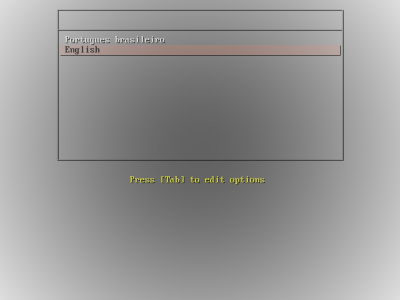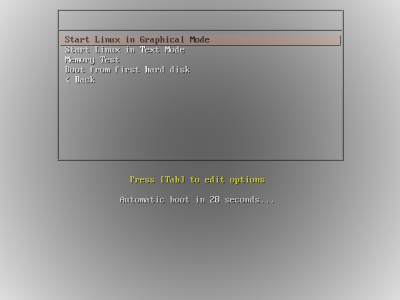Guia de referência do ISOLINUX (parte 2)
O ISOLINUX é provavelmente o gerenciador de boot mais utilizado em LiveCDs, certamente pela grande quantidade de recursos que ele oferece para tornar o boot do LiveCD um processo mais amigável. Essa é a segunda parte do artigo que explica a sua configuração. Nessa parte, destaque para a criação de submenus e de um menu de ajuda.
[ Hits: 38.849 ]
Por: Antônio Vinícius Menezes Medeiros em 31/03/2010 | Blog: https://antoniomedeiros.dev/
Outras formas de fazer submenus
Uma delas é usando a tag CONFIG:
CONFIG filename
(válido somente depois de uma tag LABEL)
Carrega o arquivo de configuração passado como parâmetro.
Vejamos como ficaria a mesma estrutura de menus do tópico anterior definida utilizando a tag CONFIG. Para isso, vamos criar dois arquivos:
isolinux.cfg:
TIMEOUT 300
PROMPT 0
LABEL live
MENU LABEL ^Iniciar o Linux em modo grafico
KERNEL /boot/vmlinuz
INITRD /boot/initrd.gz
APPEND BOOT=live boot=live nopersistent rw quiet splash
LABEL advanced
MENU LABEL Opcoes ^avancadas
CONFIG avancadas.cfg
LABEL hd
MENU LABEL Iniciar a partir do ^disco rigido
LOCALBOOT 0x80
APPEND -
avancadas.cfg:
TIMEOUT 300
PROMPT 0
MENU TITLE Opcoes avancadas
LABEL text_only
MENU LABEL Iniciar o Linux em modo ^texto
KERNEL /boot/vmlinuz
INITRD /boot/initrd.gz
APPEND BOOT=live boot=live nopersistent textonly rw quiet
LABEL memtest
MENU LABEL Testar a ^memoria
KERNEL /boot/memtest86
APPEND -
LABEL mainmenu
MENU LABEL < ^Voltar
CONFIG isolinux.cfg
O resultado visual e funcional das duas formas já apresentadas de criar submenus é praticamente o mesmo. Abordei a tag CONFIG aqui na verdade mais por ser uma das formas possíveis de se criar submenus, mas veremos um uso mais interessante para essa tag mais adiante, quando tratarmos sobre o menu de ajuda.
No tópico Configuração básica, na primeira parte do artigo, vimos que a tag KERNEL aceita como parâmetro uma extensão do ISOLINUX (um COMBOOT). Se criarmos uma entrada de menu passando como parâmetro à tag KERNEL o arquivo vesamenu.c32 e como parâmetro à tag APPEND um arquivo de configuração, durante a execução, ao escolher essa opção, o usuário terá acesso a outro menu, definido por esse arquivo de configuração.
Em resumo, teríamos, no "isolinux.cfg", algo parecido com isto:
MENU LABEL Outro menu
KERNEL vesamenu.c32
APPEND outra_configuracao.conf
Vejamos então como criar submenus dessa forma. Vamos criar um menu principal e dois menus secundários. No menu principal, o usuário escolherá o idioma, e nos menus secundários, ele verá as opções traduzidas para o idioma dele. Para isso, vamos criar três arquivos:
isolinux.cfg:
TIMEOUT 300
PROMPT 0
LABEL menu_ptbr
menu label Portugues brasileiro
kernel vesamenu.c32
append menu_ptbr.cfg
LABEL menu_en
menu label English
kernel vesamenu.c32
append menu_en.cfg
menu_ptbr.cfg:
TIMEOUT 300
PROMPT 0
LABEL live
menu label ^Iniciar o Linux em modo grafico
kernel /boot/vmlinuz
initrd /boot/initrd.gz
append BOOT=live boot=live nopersistent rw quiet splash
LABEL text_only
MENU LABEL Iniciar o Linux em modo ^texto
KERNEL /boot/vmlinuz
INITRD /boot/initrd.gz
APPEND BOOT=live boot=live nopersistent textonly rw quiet
LABEL memtest
menu label ^Testar a memoria
kernel /boot/memtest86
append -
LABEL hd
menu label Iniciar a partir do ^disco-rigido
localboot 0x80
append -
LABEL back
menu label < ^Voltar
kernel vesamenu.c32
append isolinux.cfg
menu_en.cfg:
TIMEOUT 300
PROMPT 0
LABEL live
menu label ^Start Linux in Graphical Mode
kernel /boot/vmlinuz
initrd /boot/initrd.gz
append BOOT=live boot=live nopersistent rw quiet splash
LABEL text_only
MENU LABEL Start Linux in ^Text Mode
KERNEL /boot/vmlinuz
INITRD /boot/initrd.gz
APPEND BOOT=live boot=live nopersistent textonly rw quiet
LABEL memtest
menu label Memory ^Test
kernel /boot/memtest86
append -
LABEL hd
menu label Boot from first ^hard disk
localboot 0x80
append -
LABEL back
menu label < ^Back
kernel vesamenu.c32
append isolinux.cfg
Observe que em ambas as formas de se criar submenus mostradas acima é possível a partir de qualquer menu chamar o menu principal, especificando o arquivo "isolinux.cfg". Aliás, como os menus são independentes um do outro (a idéia é a de produzir submenus, mas na verdade estamos criando menus novos), é possível chamar qualquer menu a partir de qualquer menu, bastando para isso especificar o arquivo de configuração que define o menu que desejamos exibir. É possível também definir para cada menu aparências diferentes, visto que são na verdade menus completamente independentes.
Finalmente, convém observar que o resultado visual e funcional de todas as formas mostradas acima é o mesmo. Cabe a você escolher uma das formas apresentadas e montar sua estrutura de menus.
2. Outras formas de fazer submenus
3. Dividindo o arquivo de configuração em partes
4. Exibindo apenas o prompt "boot: "
5. A tag DISPLAY
6. Exibindo textos na tela, uso das teclas F1 a F12
7. Conclusão
Instalação do ClamAV com DazukoFS
Criando um LiveCD a partir de uma instalação do Debian Lenny
VirtualBox: a forma mais fácil de conhecer o Linux sem precisar instalá-lo
Exibindo um splash durante o boot com Splashy
Incrementando o visual do KDE 4
Baixando as fotos da sua câmera digital
Slitaz Linux, uma distro pequena mas...
GSlapt - Gerenciando os pacotes de seu Slackware
Copie/Cole conteúdo do terminal para o X e vice-versa
Gostei muito do artigo. princípalmente por ser simples de trabalhar com ele. e o que é melhor: Rápido!!
Caracas, artigo nota 10,,,melhor, entre os 3 melhores que já vi sobre linux em geral, uma verdadeira aula de didatica,,e conhecimento profundo sobre linux...parabens mesmo...este artigo merece estar em todos os sites de linux...
Patrocínio
Destaques
Artigos
Enviar mensagem ao usuário trabalhando com as opções do php.ini
Meu Fork do Plugin de Integração do CVS para o KDevelop
Compartilhando a tela do Computador no Celular via Deskreen
Como Configurar um Túnel SSH Reverso para Acessar Sua Máquina Local a Partir de uma Máquina Remota
Configuração para desligamento automatizado de Computadores em um Ambiente Comercial
Dicas
Compartilhamento de Rede com samba em modo Público/Anônimo de forma simples, rápido e fácil
Cups: Mapear/listar todas as impressoras de outro Servidor CUPS de forma rápida e fácil
Criando uma VPC na AWS via CLI
Tópicos
Copiar uma pasta 100% fiel a original? (5)
Erro ao iniciar serviço samba4 como novo dc em um ambiente com ad (5)
Top 10 do mês
-

Xerxes
1° lugar - 66.316 pts -

Fábio Berbert de Paula
2° lugar - 49.202 pts -

Renato Michnik de Carvalho
3° lugar - 27.284 pts -

Buckminster
4° lugar - 17.647 pts -

Mauricio Ferrari
5° lugar - 14.985 pts -

Alberto Federman Neto.
6° lugar - 14.165 pts -

Diego Mendes Rodrigues
7° lugar - 13.660 pts -

Daniel Lara Souza
8° lugar - 13.490 pts -

edps
9° lugar - 11.376 pts -

Andre (pinduvoz)
10° lugar - 10.819 pts